Perché qualcuno dovrebbe sentire il bisogno di controllare la potenza del segnale Wi-Fi quando tutto sembra funzionare senza problemi? Eppure, problemi come velocità lente e connettività intermittente spesso spingono gli utenti a indagare sullo stato dei segnali della loro rete.
Una rete locale (LAN) utilizza un router per disperdere una connessione wireless. Mantenere la velocità e l’efficienza delle prestazioni coinvolge diversi fattori, e la potenza del segnale è uno di questi. Pertanto, qualsiasi calo della potenza del segnale può avere un impatto significativo sulla velocità e sulle prestazioni complessive di Internet.
In caso di Internet lento, valutare la potenza del segnale Wi-Fi è un passaggio essenziale. Curiosi di sapere come farlo? Ecco una guida completa per controllare la potenza del segnale Wi-Fi in Windows 11 .
Come controllare la potenza del segnale Wi-Fi in Windows 11
Valutare la potenza del segnale Wi-Fi in Windows 11 è un processo semplice, quasi facile come cambiare lo sfondo del desktop. Di seguito sono riportati alcuni dei migliori metodi per valutare la potenza del segnale Wi-Fi in Windows 11. Immergiamoci subito.
1. Metodo della barra delle applicazioni
La barra delle applicazioni si estende nella parte inferiore dello schermo, consentendo l’accesso a varie applicazioni e impostazioni.
Qui puoi vedere le applicazioni attualmente attive, le scorciatoie e lo stato del Wi-Fi.
Guarda nell’angolo destro della barra delle applicazioni, dove troverai gli indicatori di potenza del segnale Wi-Fi rappresentati da linee curve. Più linee piene indicano una connessione più forte e stabile.
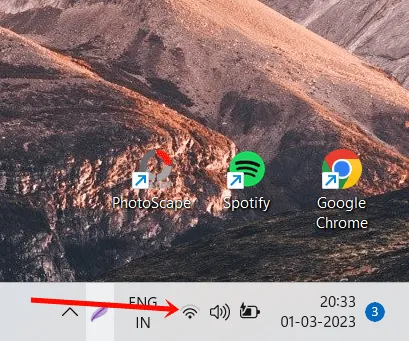
2. Metodo del pannello di controllo
Il Pannello di controllo è uno strumento versatile che ti consente di modificare e visualizzare le configurazioni di sistema. Puoi anche controllare la potenza della tua rete tramite questo strumento.
- Premere Windows > , cercare Pannello di controllo > e premere Apri .
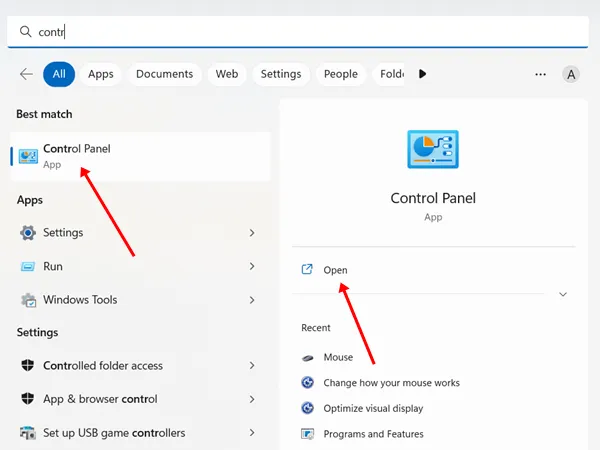
- Selezionare Centro connessioni di rete e condivisione .
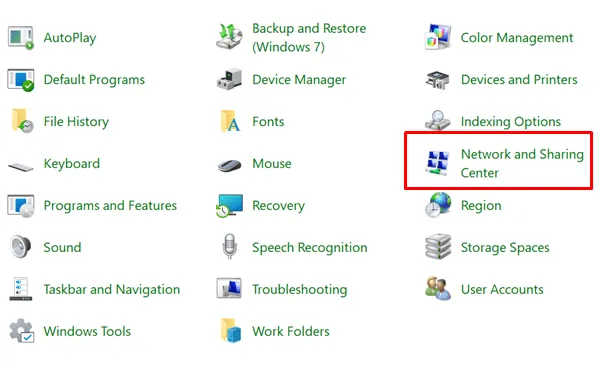
- Nella finestra successiva potrai visualizzare la potenza del segnale Wi-Fi .
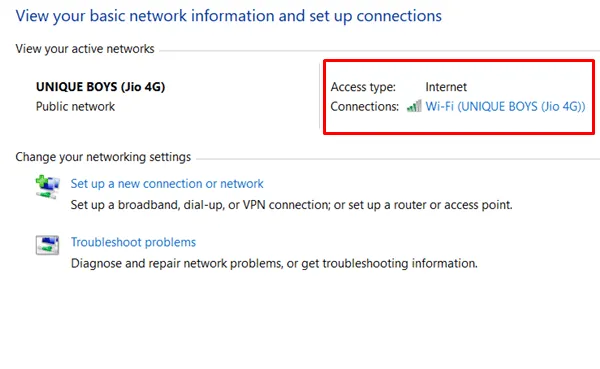
3. Metodo dell’app Impostazioni
L’app Impostazioni di Windows, precedentemente nota come Impostazioni PC, offre opzioni per personalizzare le funzionalità e monitorare la connettività di rete.
- Premere Windows > Impostazioni > Rete e Internet .
- Assicurati che il Wi-Fi sia abilitato, quindi clicca su Wi-Fi.
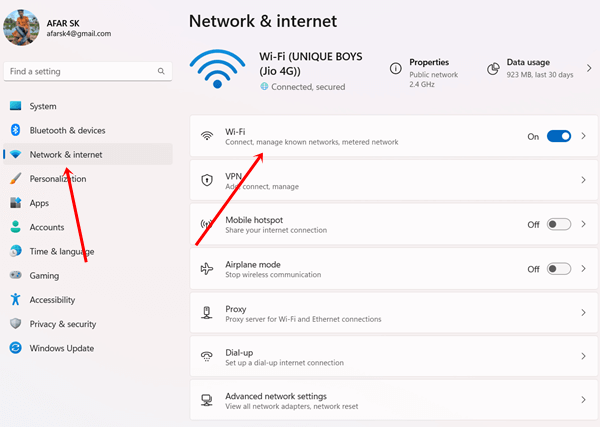
- Qui potrai visualizzare la potenza del segnale Wi-Fi .
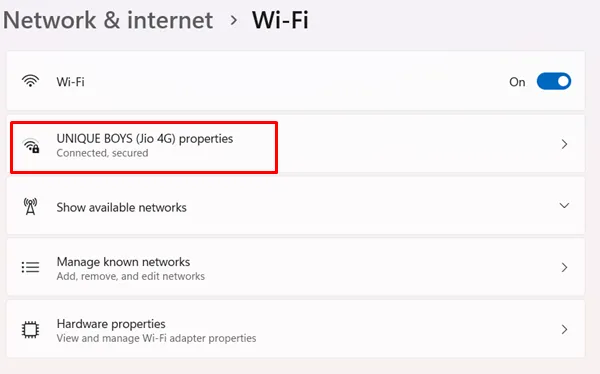
- Se desideri visualizzare tutte le connessioni disponibili nelle vicinanze, verranno visualizzate altre connessioni di rete nelle vicinanze con la relativa intensità del segnale .
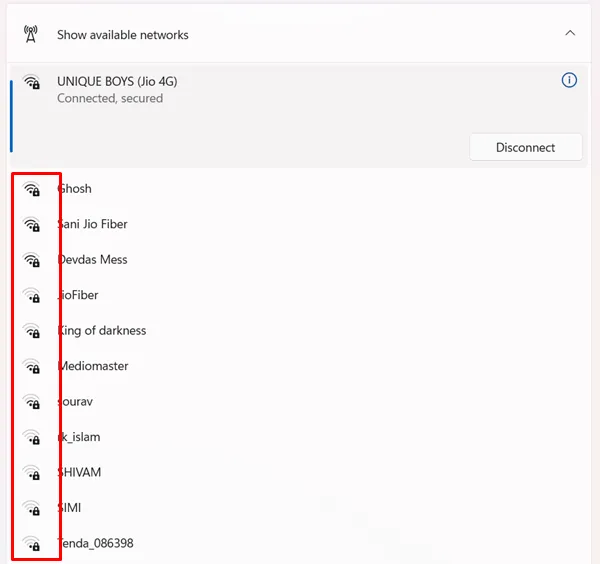
4. Metodo PowerShell
PowerShell è uno strumento efficace per la gestione e l’automazione delle attività che può essere utilizzato anche per controllare la stabilità del segnale Wi-Fi. Segui questi semplici passaggi:
- Premere Windows > , cercare PowerShell > e selezionare Esegui come amministratore .
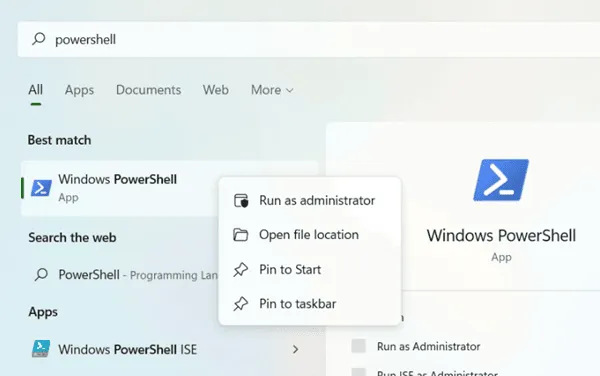
- Apparirà una richiesta: fare clic sul pulsante Sì .
- Digitare il seguente comando in PowerShell e premere Invio :
(netsh wlan show interfaces) -Match '^\s+Signal' -Replace '^\s+Signal\s+:\s+','' - Verrà ora visualizzata la potenza del segnale della tua connessione Internet.
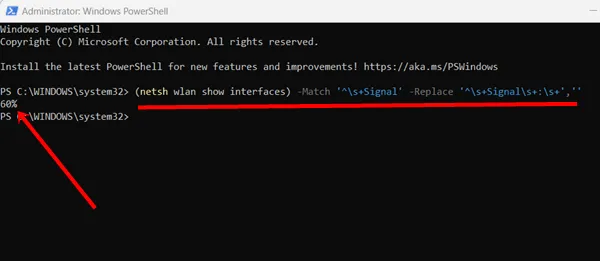
5. Metodo del prompt dei comandi
Per chi è interessato a valutare la potenza del segnale Wi-Fi, il Prompt dei comandi può essere un altro strumento utile. Ecco come procedere:
- Premere Windows > , cercare Prompt dei comandi > e fare clic su Esegui come amministratore .
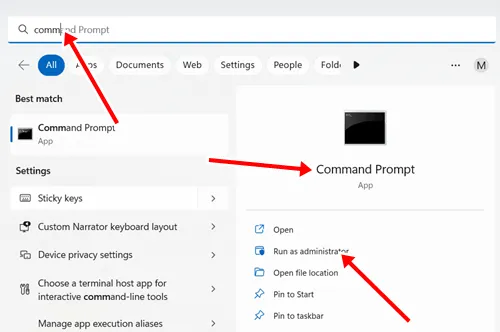
- Quando richiesto, fare clic su Sì per confermare l’accesso all’app.
- Digitare il seguente comando e premere Invio :
netsh wlan show interfaces - Ora sarà visibile la potenza del segnale .
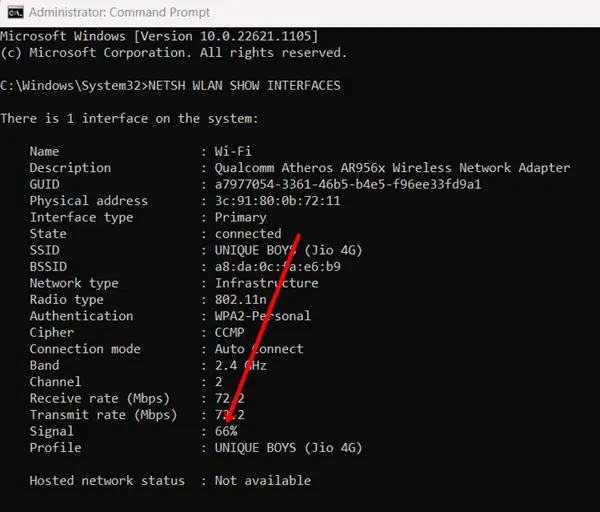
6. Metodo Task Manager
Il Task Manager funge da utility per fornire informazioni dettagliate sulle applicazioni e i programmi attualmente in esecuzione sul tuo sistema Windows. Rivela anche dettagli sulla potenza della tua connettività Internet.
- Fare clic su Windows > , cercare Task Manager > e selezionare Apri .
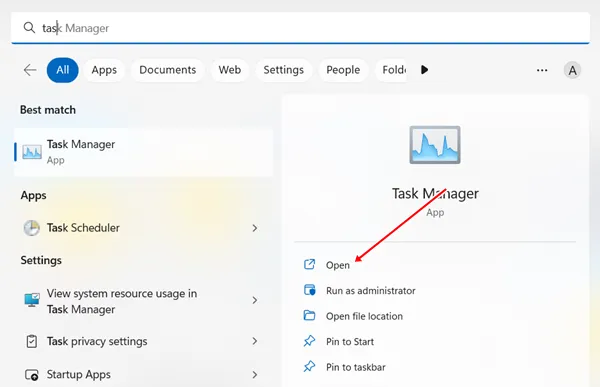
- Procedere selezionando Prestazioni .
- Seleziona Wi-Fi per raccogliere informazioni approfondite sui segnali Wi-Fi e dati aggiuntivi.
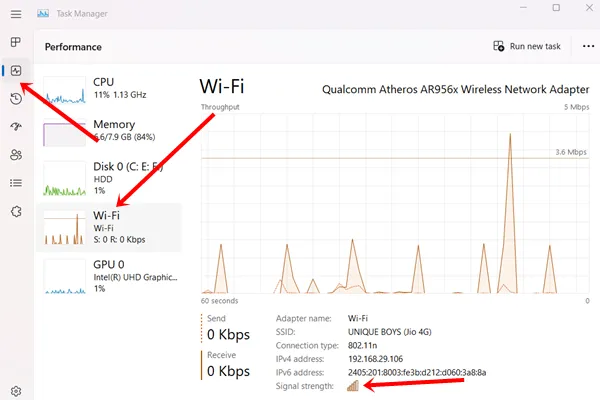
Conclusione
E questo è tutto! Spero che tu abbia trovato illuminante questa guida su come controllare la potenza del segnale Wi-Fi. La maggior parte dei metodi descritti sono semplici e intuitivi. Se dovessi incontrare delle difficoltà o avere delle domande, sentiti libero di condividere i tuoi pensieri nella sezione commenti qui sotto.
Lascia un commento